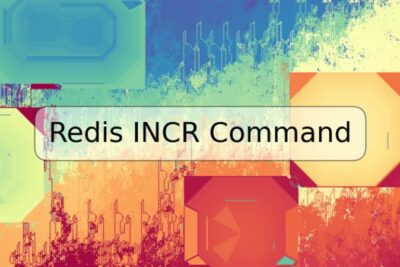
Cómo limpiar la pantalla de PowerShell

Si eres un desarrollador o administrador de sistemas, es probable que utilices PowerShell. A veces, la pantalla se llena con tantos mensajes que se vuelve difícil trabajar. En este artículo, aprenderás cómo limpiar la pantalla de PowerShell para tener un espacio de trabajo más limpio y ordenado.
¿Por qué limpiar la pantalla de PowerShell?
Cuando estás trabajando con PowerShell, es probable que realices múltiples comandos y que la pantalla se llene con múltiples mensajes. Limpiar la pantalla de PowerShell es importante porque te ayuda a enfocarte en lo que realmente estás haciendo y a eliminar cualquier distracción. Además, un espacio de trabajo más limpio y organizado te permitirá ser más eficiente y productivo.
Cómo limpiar la pantalla de PowerShell
Hay varias formas de limpiar la pantalla de PowerShell:
- Usando el comando 'clear'
- Usando el atajo de teclado 'Ctrl + L'
Usando el comando 'clear'
Para limpiar la pantalla de PowerShell usando el comando 'clear', sigue estos pasos:
- Abre PowerShell
- Escribe el comando 'clear'
- Presiona enter
El comando 'clear' eliminará todo el contenido de la pantalla de PowerShell, dejando la pantalla en blanco.
Usando el atajo de teclado 'Ctrl + L'
Otra forma de limpiar la pantalla de PowerShell es usando el atajo de teclado 'Ctrl + L'. Este atajo funciona de la misma manera que en otros programas de línea de comandos. Para limpiar la pantalla usando este atajo, simplemente presiona 'Ctrl + L' en tu teclado.
Ejemplos de uso
Para usar el comando 'clear', simplemente escribe 'clear' en PowerShell:
clear
Para limpiar la pantalla usando el atajo de teclado, simplemente presiona 'Ctrl + L' en tu teclado.
Conclusión
Limpiar la pantalla de PowerShell es una tarea sencilla que puede ayudarte a mantener tu espacio de trabajo limpio y ordenado. Además, te permitirá ser más eficiente y productivo. Esperamos que este artículo te haya sido útil y te invite a utilizar esta herramienta.
Preguntas frecuentes
¿Puedo utilizar el comando 'clear' en otros programas de consola?
Sí, puedes utilizar el comando 'clear' en otros programas de consola que utilicen la línea de comandos, como CMD.
¿El atajo de teclado 'Ctrl + L' funciona en otros programas de línea de comandos?
Sí, el atajo de teclado 'Ctrl + L' funciona en otros programas de línea de comandos que utilicen la misma función para limpiar la pantalla.
¿Puedo personalizar el atajo de teclado 'Ctrl + L'?
Sí, puedes personalizar el atajo de teclado 'Ctrl + L' en PowerShell modificando la configuración de teclado.
¿Limpiar la pantalla de PowerShell elimina el historial de comandos?
No, limpiar la pantalla de PowerShell no elimina el historial de comandos. Los comandos previos aún están disponibles utilizando las flechas hacia arriba y hacia abajo en tu teclado.











Deja una respuesta